前言
看到好看的图标,视频或图片封面需要软件图标素材,但不知道怎么提取。本文将介绍如何提取微软系统的应用程序图标。本文借助 IconViewer 软件来操作,文末附软件下载地址。
软件简介
IconViewer 是由 Bot Productions 开发的免费软件产品。它是一个实用程序,可让您查看包含的图标在文件内,例如可执行文件和动态链接库(DLL)。
IconViewer 是一个 shell 扩展,是 Windows 资源管理器的插件。当您打开包含以下内容的文件的“属性”框时 图标,将出现一个额外的图标选项卡。单击此选项卡将打开“IconViewer”属性页,并列出图标 文件包含的内容。
IconViewer的主要功能包括:
- 查看单个或多个文件中包含的图标
- 将设备映像复制到剪贴板
- 将图标和设备图像保存到单独的文件中
- 支持 Windows XP 32 位图标
- 支持 Windows Vista PNG 图标
安装教程
选择安装模式“快速安装”“自定义安装”,建议快速安装即可
![图片[1]-借助软件快速在 Windows 系统环境下提取 exe 应用程序的 ICON 图标-芝士无限](https://izhishi.net/wp-content/uploads/bf88ba955820231105221809.jpg)
如果是自定义,下一步需要选择“安装位置”和“是否添加到开始菜单”
安装完成!(软件是没有桌面快捷的)
软件使用
1️⃣打开需要提取图标的应用程序 .exe 所在文件夹(这里以“百度网盘”为例)。
![图片[2]-借助软件快速在 Windows 系统环境下提取 exe 应用程序的 ICON 图标-芝士无限](https://izhishi.net/wp-content/uploads/a3bcc5d07e20231105222333.jpg)
2️⃣右击.exe应用程序,打开“属性”面板,选择“Icons”栏。
![图片[3]-借助软件快速在 Windows 系统环境下提取 exe 应用程序的 ICON 图标-芝士无限](https://izhishi.net/wp-content/uploads/9e5c0d2d8020231105222635.jpg)
在“Device images”栏选择需要保存的大小,建议256*256,越大越清晰。
3️⃣选择好后点击保存图标,设置保存位置、格式和文件名称,最后点击保存。
![图片[4]-借助软件快速在 Windows 系统环境下提取 exe 应用程序的 ICON 图标-芝士无限](https://izhishi.net/wp-content/uploads/bb7998faeb20231105223018-1024x472.jpg)
教程结束!
软件获取
官网:https://botproductions.com/iconview/download.html
软件有 32 位和 64 位版本,可以根据自己的系统到官网下载对应版本。(以及 Windows95 版)
查看操作系统版本
2本站一切资源不代表本站立场,并不代表本站赞同其观点和对其真实性负责。
3本站一律禁止以任何方式发布或转载任何违法的相关信息,访客发现请向站长举报。
4本站资源大多存储在云盘,如发现链接失效,请联系我们,我们会第一时间更新。
5本站原创性内容遵循 CC BY-NC-SA 4.0 协议。
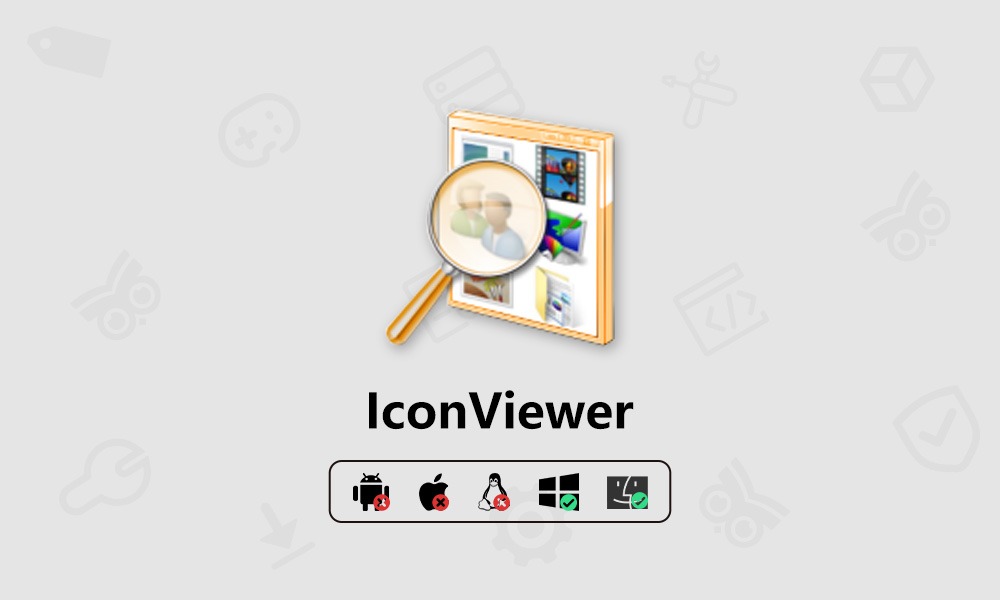



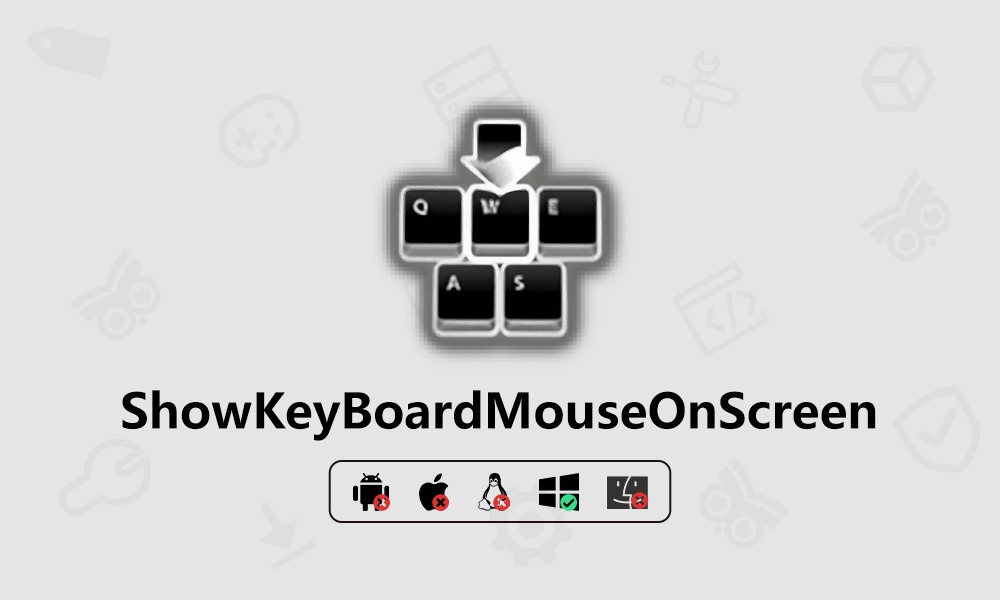
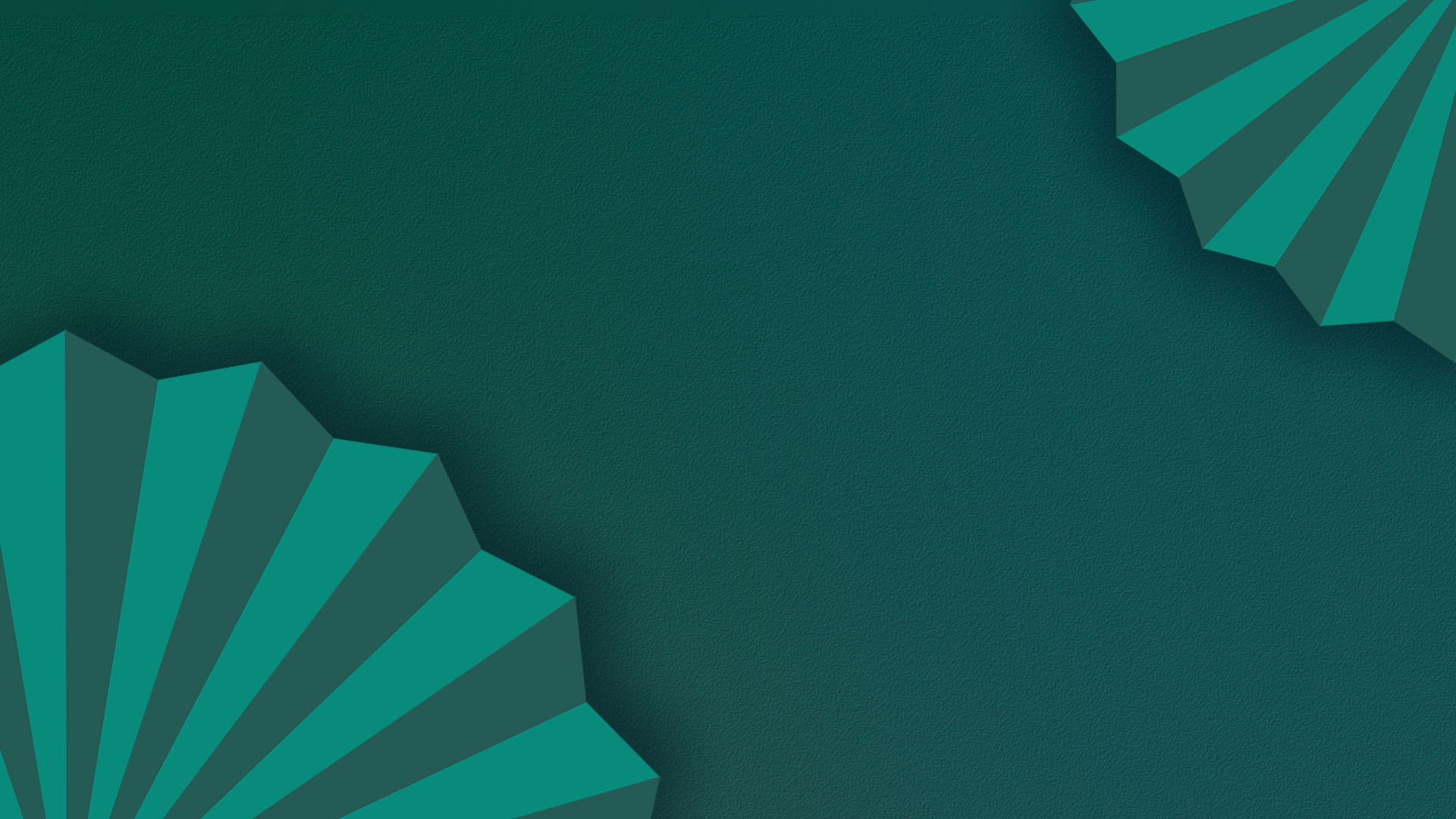
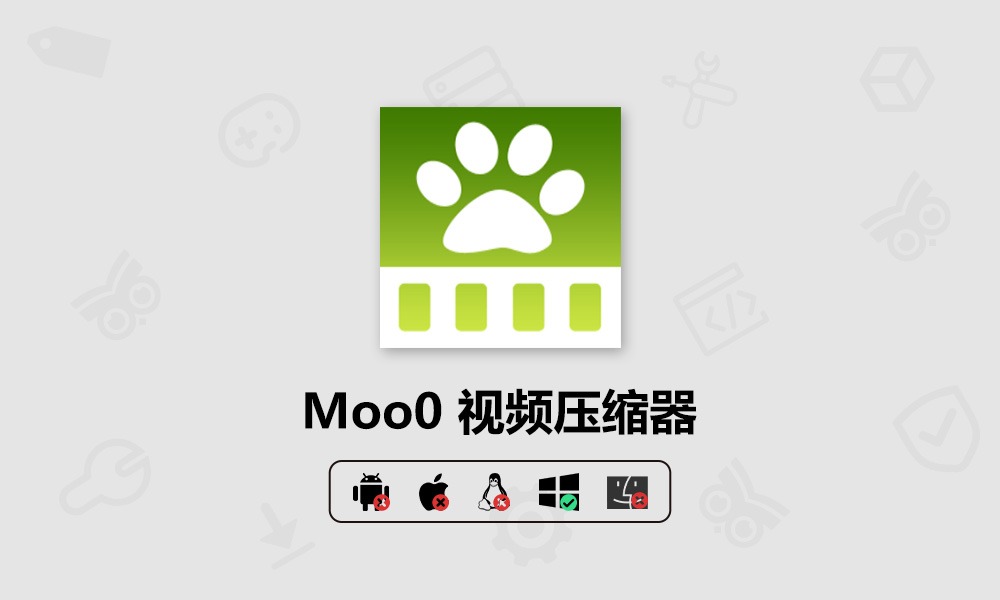

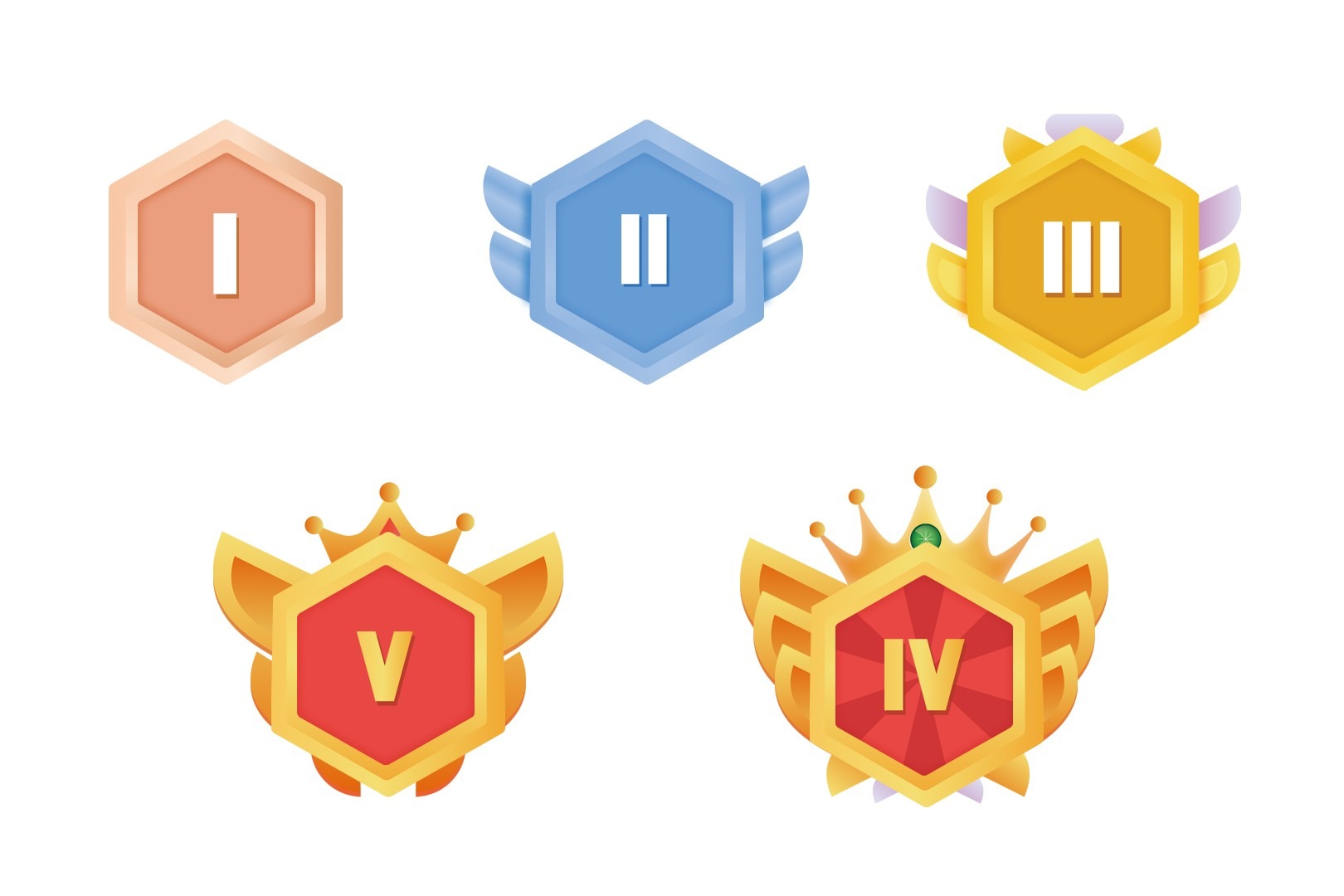


暂无评论内容